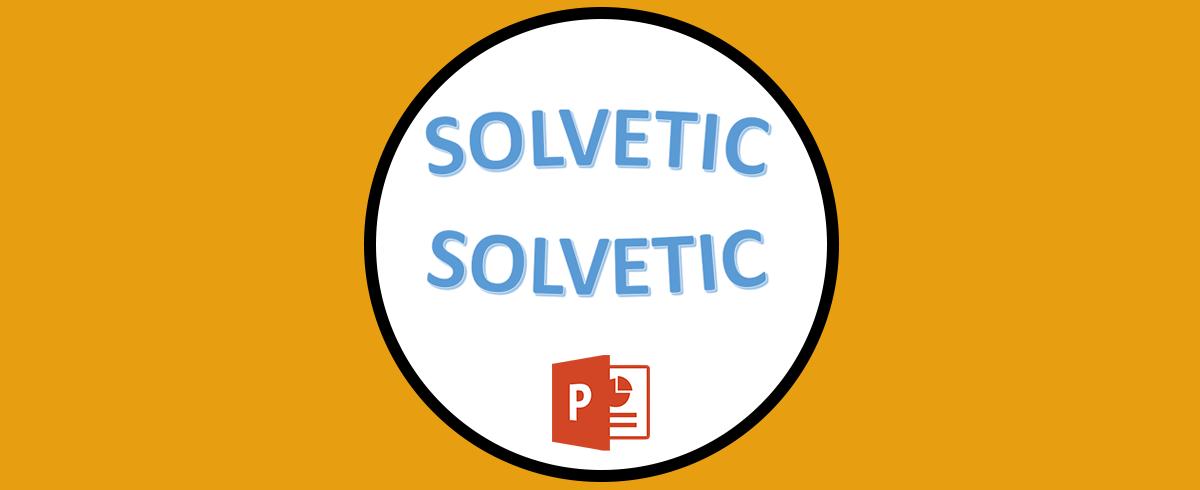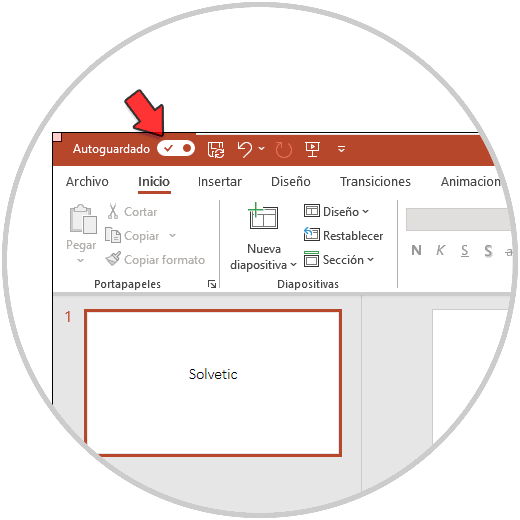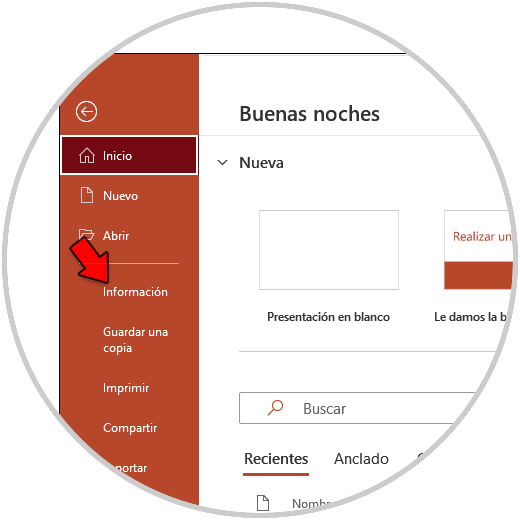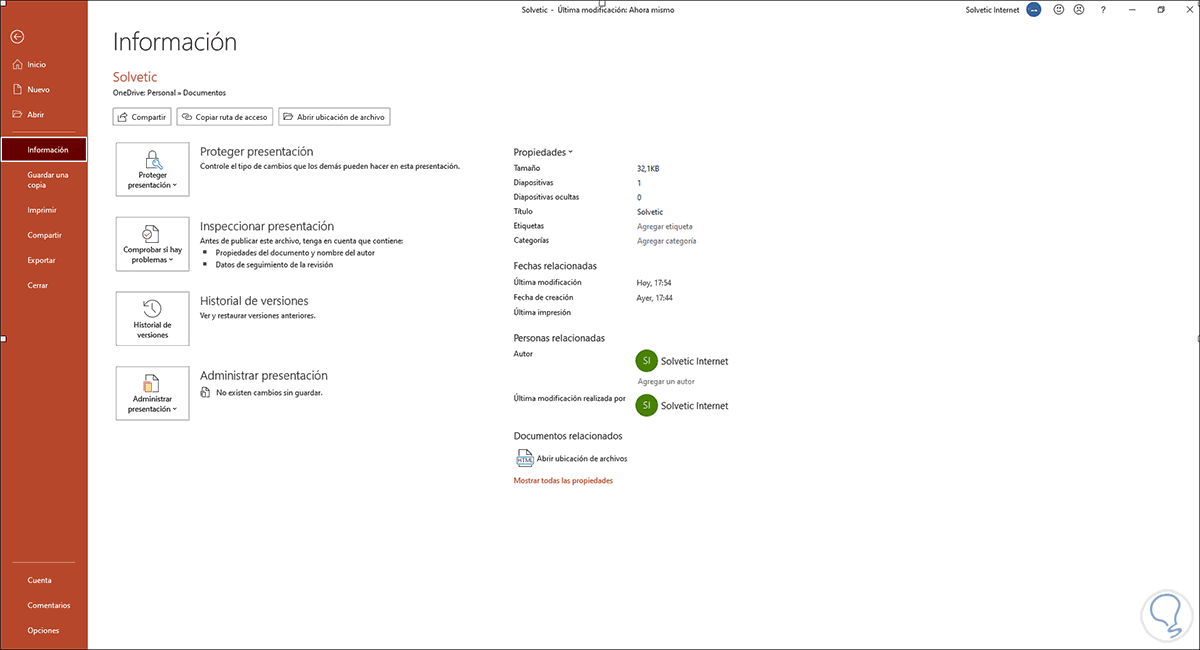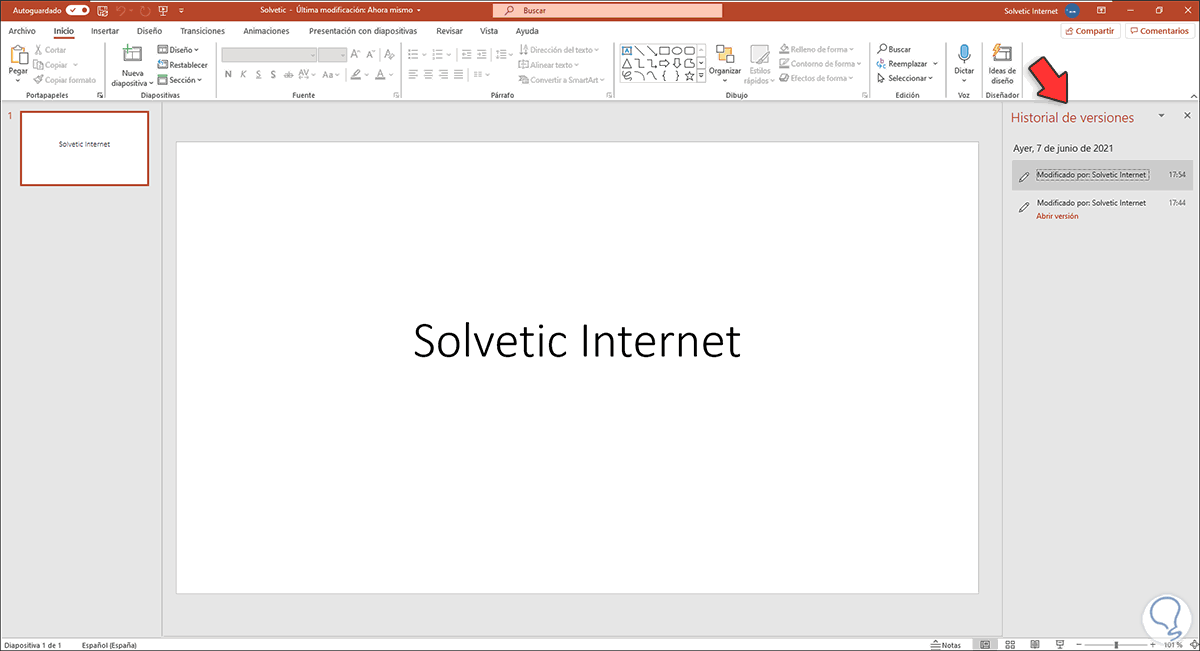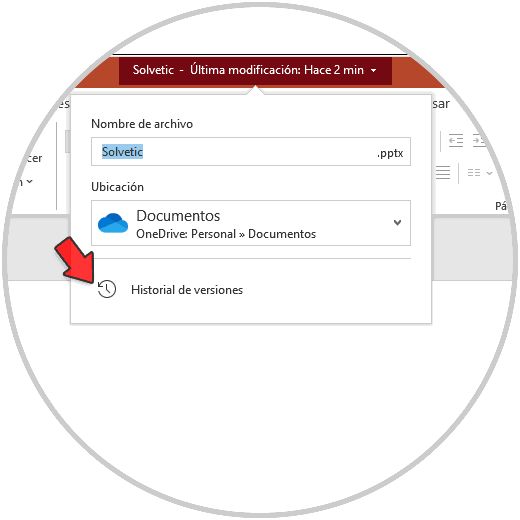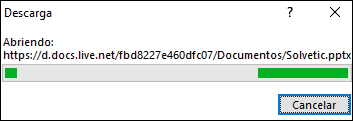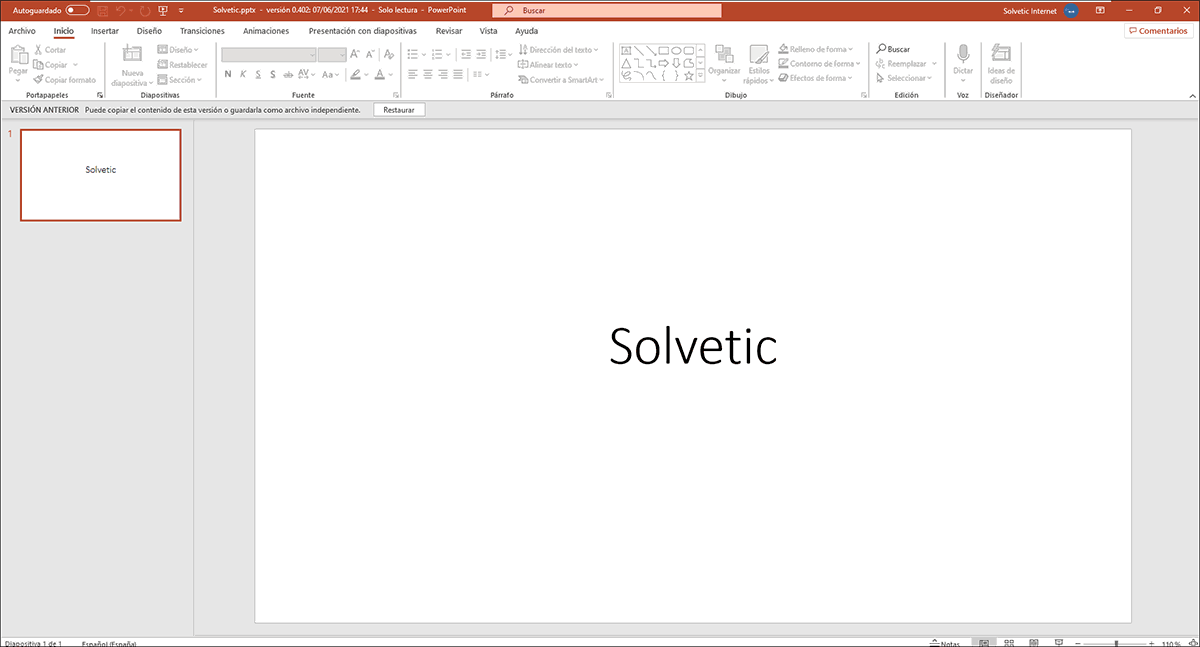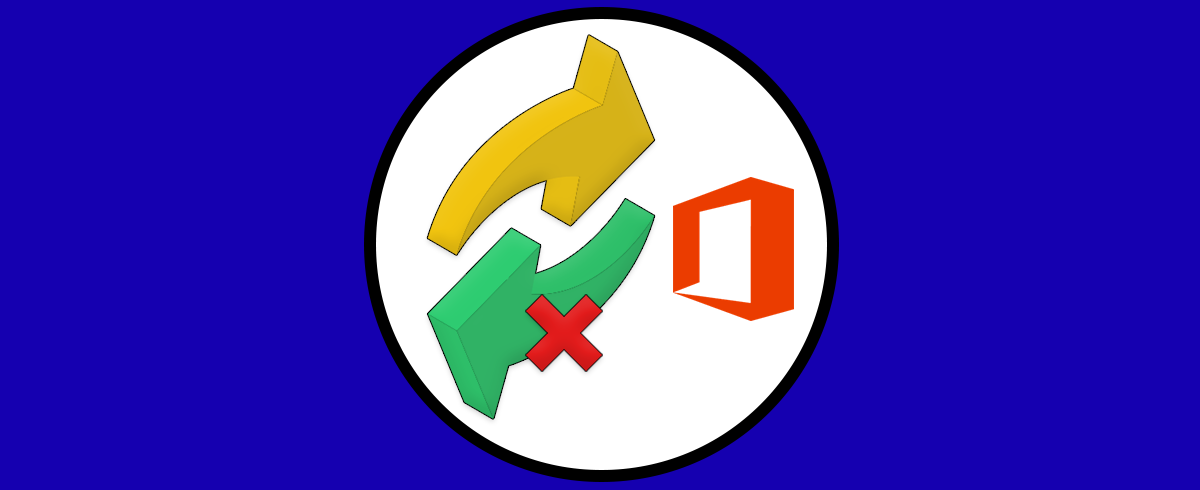PowerPoint forma parte de Office y es una de las mejores aplicaciones para trabajar diapositivas profesionales con diversos tipos de efectos, secuencias y animaciones para que la presentación sea lo mas completa posible, dentro de estas opciones, existe una esencial y es que PowerPoint nos da la oportunidad de ver y cambiar a versiones anteriores de las presentaciones que han sido creadas, esto es ideal si por alguna razón se ha cerrado el programa y los datos se han creído perdidos.
Aunque esta es una función especial de PowerPoint, debemos tener en cuenta que solo esta disponible para los usuarios que tienen una suscripción a Microsoft Office 365, esta es una edición que maneja diferentes características al Office tradicional y ver y restaurar a versiones anteriores de presentaciones de PowerPoint solo está disponible en Microsoft Office 365.
Veamos como lograr ver y recuperar versiones anteriores de PowerPoint.
Cómo ver y recuperar versiones anteriores de PowerPoint
Otro punto a tener en cuenta es que debemos tener la opción de guardado automático activa en PowerPoint. Esta se activa en el botón “Autoguardado” en la parte superior izquierda:
Después de esto, vamos al menú "Archivo - Información":
Al dar clic en Información veremos lo siguiente:
Allí damos clic en "Historial de versiones" y se abrirá esta opción en el panel lateral derecho de la diapositiva:
Además, es posible dar clic sobre el nombre en la parte superior de la diapositiva y luego dar clic en "Historial de versiones":
Como vemos, en el historial tenemos la opción de ver los cambios en base a fecha y hora en que estos fueron realizados, damos clic en la línea "Abrir versión" en la fecha deseada para que se abra la diapositiva con el cambio realizado en esa fecha, al dar clic allí, se dará paso al proceso de apertura de esa diapositiva en PowerPoint:
Al abrirse, veremos los cambios que tuvo esa presentación en sí:
Si estamos de acuerdo o requerimos estos cambios, damos clic en "Restaurar" en la parte superior para tener acceso a esa presentación y poder trabajar en ella.
Esta es la forma para ver y recuperar versiones previas en PowerPoint.